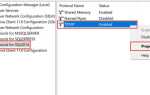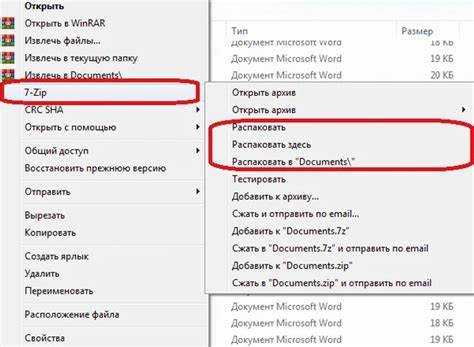
Извлечение HTML и CSS напрямую с веб-страницы – необходимый навык при анализе чужого дизайна или создании офлайн-копии сайта. Вместо применения сторонних парсеров, браузерные инструменты позволяют сохранить структуру и стили с точностью до байта.
Для получения HTML откройте нужную страницу, нажмите Ctrl+U (или правый клик → Просмотреть исходный код). Скопируйте содержимое в текстовый редактор и сохраните с расширением .html. Альтернативный способ – сохранить страницу через Ctrl+S, выбрав формат Полная веб-страница. Это создаст HTML-файл и отдельную папку со всеми ресурсами.
CSS-файлы находятся в разделе <head> и подключаются через <link rel=»stylesheet»>. Найдите путь к файлу, откройте его в новой вкладке, сохраните через Ctrl+S или клик правой кнопкой → Сохранить как. Если стили встроены – они располагаются внутри <style> в исходном коде. Скопируйте и вставьте в отдельный файл с расширением .css.
Для сложных сайтов с динамической подгрузкой и минифицированными стилями рекомендуется использовать Инструменты разработчика (F12 → вкладка Sources или Network). Там можно увидеть все загружаемые ресурсы, включая CSS, и сохранить их напрямую из сетевого трафика.
Как сохранить страницу сайта через браузер
Чтобы получить локальную копию веб-страницы со всеми стилями, изображениями и скриптами, используйте встроенные функции браузера. Это позволяет работать с содержимым без подключения к интернету.
Алгоритм действий для популярных браузеров:
| Браузер | Действия |
|---|---|
| Google Chrome | Нажмите Ctrl+S или выберите пункт «Сохранить как…» в меню. В формате выберите «Веб-страница, полностью». Сохраняются HTML-файл и папка с ресурсами. |
| Mozilla Firefox | Используйте Ctrl+S, выберите «Веб-страница, полностью». Дополнительно сохраняются скрипты, изображения, шрифты. Возможны проблемы с интерактивными элементами. |
| Microsoft Edge | Выберите «Сохранить как…» через Ctrl+S. Используйте формат «Веб-страница, полностью». Некоторые CSS-файлы могут быть загружены повторно при открытии. |
| Safari (macOS) | Через меню «Файл» выберите «Сохранить как», затем – «Формат: веб-архив». Создается единый .webarchive-файл, удобный для macOS, но не универсальный. |
Для лучшей совместимости сохраняйте в формате «Веб-страница, полностью». Файл HTML и папка с ресурсами должны находиться в одной директории. При переносе на другой носитель сохраняйте оба элемента. Избегайте переименования папки с ресурсами – это нарушает связи между файлами.
Как получить HTML-код с помощью инструментов разработчика
Откройте нужную веб-страницу в браузере Google Chrome, нажмите правой кнопкой мыши на интересующем элементе и выберите пункт «Просмотреть код» (Inspect). Откроется панель разработчика с выделенным фрагментом HTML.
Если нужен только определённый блок, выделите нужный тег, убедитесь, что в нём содержится нужная разметка, и скопируйте через «Copy element».
Полученный код можно вставить в HTML-файл и открыть локально через браузер. Учитывайте, что стили, скрипты и изображения могут быть загружены внешне и потребуют отдельного сохранения.
Где искать и как копировать CSS-файлы сайта
Откройте сайт в браузере и нажмите F12, чтобы запустить инструменты разработчика. Перейдите во вкладку «Elements» или «Элементы», где можно увидеть структуру HTML-документа. Внутри тега <head> найдите теги <link> с атрибутом rel="stylesheet" – они указывают на подключённые CSS-файлы.
Скопируйте значение атрибута href – это путь к CSS-файлу. Если он начинается с /, добавьте домен сайта перед ним. Например, если href="/styles/main.css", а сайт – example.com, итоговый адрес: https://example.com/styles/main.css.
Откройте скопированную ссылку в новой вкладке браузера. Когда откроется CSS-файл, нажмите правой кнопкой мыши и выберите «Сохранить как», чтобы загрузить файл на компьютер.
Если файл не открывается напрямую, он может быть загружен через JavaScript или защищён. В этом случае откройте вкладку «Network» (Сеть), обновите страницу и отфильтруйте запросы по типу «CSS». Найдите нужный файл, откройте его в новой вкладке и сохраните описанным способом.
Также проверьте встроенные стили. В HTML-файле они размещаются внутри тега <style>. Эти стили можно скопировать прямо из исходного кода или из панели разработчика, выделив весь блок.
Как скачать все ресурсы сайта с помощью расширений

Для полной загрузки сайта удобно использовать браузерные расширения, способные сохранить HTML, CSS, JavaScript, изображения и другие ресурсы локально. Одно из самых эффективных – SingleFile для Google Chrome и Firefox. Оно сохраняет веб-страницу в один .html-файл, включая встроенные стили и скрипты.
После установки SingleFile нажмите на иконку расширения, дождитесь завершения обработки и сохраните итоговый файл. В настройках можно включить сохранение ресурсов в base64, что обеспечивает автономную работу без внешних зависимостей.
Альтернатива – расширение WebScrapBook. Оно сохраняет структуру сайта, включая подстраницы. После установки активируйте сохранение с помощью панели расширения. В конфигурации укажите глубину сканирования, фильтры URL и включение внешних файлов, чтобы избежать пропусков.
Для сайтов с большим количеством динамических элементов полезно использовать Save Page WE. Оно поддерживает сохранение страниц с активными скриптами. После запуска выберите режим «Complete», чтобы включить скрипты, стили и медиафайлы.
Перед использованием убедитесь, что сайт не защищён от копирования с помощью Content Security Policy (CSP) или Service Workers. Такие механизмы могут препятствовать корректному сохранению всех ресурсов.
Как использовать команду curl для загрузки HTML

Для загрузки HTML-страницы с помощью curl требуется минимальная команда:
curl https://example.comЧтобы сохранить результат в файл:
curl https://example.com -o index.htmlПолезные параметры:
-L– следовать за редиректами. Без этого HTML может не загрузиться, если сайт использует переадресацию.-A "User-Agent"– указание пользовательского агента. Некоторые сайты блокируют стандартныйcurl-запрос:
curl -A "Mozilla/5.0" -L https://example.com -o index.html-e "Referer"– установка заголовка Referer, если сервер требует его:
curl -e https://example.com -L https://example.com/page -o page.htmlcurl -sL https://example.comДля загрузки HTML и связанных ресурсов используйте curl вместе с анализом DOM через инструменты типа wget или httrack, так как curl загружает только указанный URL и не выполняет парсинг HTML.
Как сохранить структуру сайта с помощью Wget
Для сохранения полной структуры сайта с помощью Wget, необходимо использовать несколько ключевых параметров, которые позволят скачать все страницы, изображения, стили и другие ресурсы, необходимые для корректного отображения сайта в офлайн-режиме. Этот процесс включает в себя настройку инструментов командной строки для работы с динамическим контентом и ресурсами сайта.
Первым шагом является использование базовой команды для скачивания содержимого сайта. Для этого можно воспользоваться следующим запросом:
wget -r -l inf -np -k -p
Здесь:
-r– рекурсивное скачивание, которое позволит загружать страницы и ресурсы, ссылающиеся на них.-l inf– глубина рекурсии, здесь установлено значение «бесконечность», что позволяет загружать сайт полностью, включая все вложенные страницы.-np– предотвращает переход по ссылкам на родительские директории, обеспечивая сохранение только выбранной части сайта.-k– конвертирует ссылки на страницы, чтобы они корректно работали в офлайн-режиме.-p– скачивает все необходимые ресурсы (например, изображения и файлы стилей) для полноценного отображения сайта.
Если вы хотите скачать сайт в определённой папке, можно указать путь с помощью параметра -P, например:
wget -r -l inf -np -k -p -P /путь/к/папке
Чтобы исключить ненужные файлы, такие как видео или большие архивы, можно использовать параметр --reject. Пример для исключения видео:
wget -r -l inf -np -k -p --reject "*.mp4"
Для работы с динамическим контентом (например, если сайт использует JavaScript для загрузки данных), Wget не всегда может справиться, поскольку он не выполняет скрипты. В таких случаях рекомендуется использовать дополнительные инструменты или параметры, такие как --wait для уменьшения нагрузки на сервер или --random-wait для рандомизации времени ожидания между запросами.
Если для доступа к сайту требуется авторизация, можно использовать флаг --user и --password для передачи учётных данных:
wget --user=пользователь --password=пароль -r -l inf -np -k -p
Этот метод позволяет скачивать сайт в его полном объеме с сохранением структуры и всех необходимых элементов для работы в офлайн-режиме.
Как работать с локальными копиями HTML и CSS файлов
Работа с локальными копиями HTML и CSS файлов позволяет вам тестировать и изменять страницы без необходимости постоянно загружать их на сервер. Это особенно полезно при разработке и отладке сайта. Рассмотрим основные шаги для эффективной работы с этими файлами.
- Создание структуры папок: Для удобства работы создайте структуру папок на вашем компьютере. Обычно используются две папки: одна для HTML файлов, другая – для CSS. Например:
- project/
- project/index.html
- project/css/styles.css
- Открытие локальных файлов: Чтобы просматривать локальные файлы, используйте браузер. Просто перетащите HTML файл в окно браузера или откройте его через меню «Файл» → «Открыть». Это позволит вам увидеть, как страница выглядит на вашем компьютере, без загрузки на сервер.
- Изменения в коде: Для работы с HTML и CSS файлами используйте текстовые редакторы, такие как Visual Studio Code, Sublime Text или Notepad++. Эти редакторы имеют функции подсветки синтаксиса, автодополнения и интеграции с системами контроля версий, что значительно ускоряет процесс разработки.
- Просмотр изменений в реальном времени: Когда вы вносите изменения в локальные файлы, чтобы увидеть результаты, обновите страницу в браузере. Это обеспечит быстрый процесс тестирования и корректировки.
- Связь HTML и CSS файлов: Убедитесь, что ваш HTML файл правильно связан с CSS. Вставьте ссылку на внешний CSS файл в
<head>вашего HTML документа:<link rel="stylesheet" href="css/styles.css">Путь к CSS файлу должен быть указан относительно местоположения HTML файла, чтобы браузер мог правильно применить стили.
- Использование инспектора браузера: Современные браузеры, такие как Google Chrome и Firefox, имеют встроенные инструменты разработчика. С помощью инспектора вы можете проверять и изменять HTML и CSS код непосредственно в браузере. Это позволяет быстро отлаживать стили и структуру страницы.
- Работа с локальными изображениями: Для работы с изображениями используйте относительные пути. Например:
<img src="images/logo.png">Важно, чтобы изображения находились в той же структуре папок, что и HTML файлы, или в их подкаталогах.
- Тестирование на разных устройствах: Чтобы удостовериться в правильности отображения страницы, тестируйте её на разных устройствах и разрешениях экрана. Используйте встроенные инструменты браузера для симуляции мобильных устройств и разных размеров экрана.
- Использование локального сервера: Иногда для работы с локальными копиями HTML и CSS файлов требуется сервер. Это необходимо, если на странице используются технологии, такие как JavaScript, которые требуют серверной среды для корректной работы. Для этих целей можно использовать такие инструменты, как XAMPP или локальный сервер через Node.js.
Работа с локальными копиями HTML и CSS файлов – это основной этап разработки, который помогает эффективно тестировать и улучшать веб-страницы перед их загрузкой на сервер. Следуйте этим рекомендациям, чтобы сделать процесс разработки более удобным и быстрым.
Вопрос-ответ:
Как можно сохранить HTML-файл с сайта?
Чтобы сохранить HTML-файл с сайта, откройте его в браузере и кликните правой кнопкой мыши на странице. В меню выберите пункт «Сохранить как…». В появившемся окне выберите место для сохранения и убедитесь, что в параметрах файла указан формат .html. После этого нажмите «Сохранить». HTML-файл будет загружен на ваш компьютер.
Что делать, если нужно сохранить не только HTML, но и все стили на сайте?
Для того чтобы сохранить и HTML-файл, и все связанные с ним CSS стили, вам нужно использовать браузерные инструменты разработчика. В Chrome, например, можно открыть меню разработчика (клавиша F12 или правый клик → «Просмотр кода»), затем в разделе «Сетевые ресурсы» найти все файлы CSS. Скачайте их вручную или используйте расширения для браузеров, которые позволяют скачать все связанные файлы с веб-страницы одновременно. После этого подключите их к локальной версии HTML-страницы.
Можно ли сохранить сайт целиком, включая HTML, CSS и все изображения?
Да, существует несколько способов сохранить сайт целиком. Один из них — это использование опции «Сохранить как» в браузере, где можно выбрать «Веб-страница, полностью». Это создаст папку с HTML-файлом и всеми изображениями, стилями и скриптами, которые используются на странице. Однако, если сайт слишком большой, такой метод может не сохранить все файлы корректно, и в этом случае могут помочь специальные программы для скачивания сайтов.
Какие программы можно использовать для сохранения сайтов с файлами HTML и CSS?
Существуют несколько программ для скачивания сайтов целиком. Одной из самых популярных является HTTrack, которая позволяет сохранить сайт на компьютер, включая HTML, CSS, изображения и другие элементы. Другой вариант — это Wget, которая работает через командную строку и тоже может скачивать сайты, включая все зависимости. Эти инструменты могут быть полезны, если вам нужно скачать большое количество страниц или весь сайт для офлайн-просмотра.
Как сохранить изменения, которые я сделал в HTML и CSS файлах сайта на локальном сервере?
Чтобы сохранить изменения на локальном сервере, необходимо сначала отредактировать HTML и CSS файлы в текстовом редакторе. После этого сохраните их на вашем локальном сервере, например, используя XAMPP или WampServer. Затем обновите страницу в браузере, чтобы увидеть изменения. Если вы хотите, чтобы эти изменения были доступны для других, вам нужно будет загрузить файлы на сервер через FTP или с помощью других инструментов для загрузки веб-контента.